windows7电源管理在哪里
查找win7电源管理的方法:首先从Win7电脑桌面进入“计算机”;然后点击“打开控制面板”,再点击左侧的“硬件和声音”;最后再点击右侧的“电源选项”就可以进入Win7电源管理。

查找win7电源管理的方法:
1、Win7电源管理在哪呢?请往下看:
Win7电源管理位置是在“硬件和声音”里面,找到步骤为:首先从Win7电脑桌面进入“计算机”--然后点击“打开控制面板”如下图:
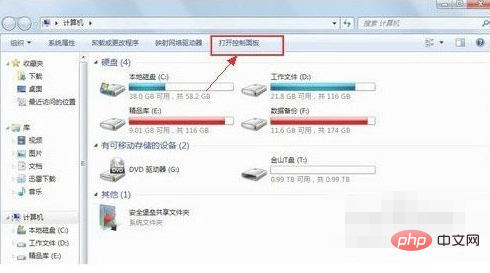
2、如上图,点击打开控制面板后,我们再点击左侧的“硬件和声音”,之后再点击右侧的“电源选项”就可以进入Win7电源管理了,如下图:
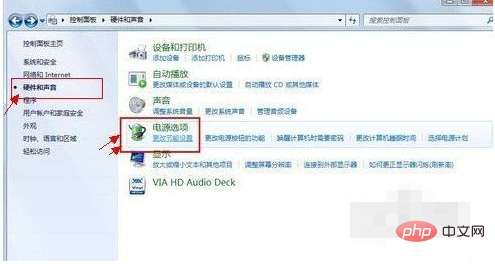
3、之后即可进入Win7电源管理界面了如下图:
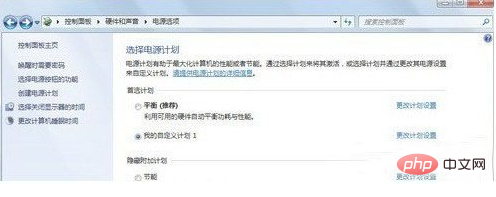
4、介绍到这里,我们是不是就已经轻松找到了windows7旗舰版电源管理在哪呢,最后再为大家简单介绍下Win7电源管理怎么设置:
在Win7电源管理中我们可以选择系统自带的几种节能方案,也可以自定义设置节能方案,比如可以关闭显示器和使电脑进入睡眠状态这两个可选时间,另外最重要节能设置的应该在高级电源设置那里,那里可以设置多个独立电脑硬件的关闭时间,例如硬盘和无线适配器等。
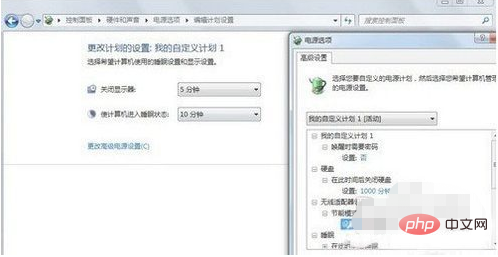
相关学习推荐:windows服务器运维教程
Atas ialah kandungan terperinci windows7电源管理在哪里. Untuk maklumat lanjut, sila ikut artikel berkaitan lain di laman web China PHP!

Alat AI Hot

Undresser.AI Undress
Apl berkuasa AI untuk mencipta foto bogel yang realistik

AI Clothes Remover
Alat AI dalam talian untuk mengeluarkan pakaian daripada foto.

Undress AI Tool
Gambar buka pakaian secara percuma

Clothoff.io
Penyingkiran pakaian AI

AI Hentai Generator
Menjana ai hentai secara percuma.

Artikel Panas

Alat panas

Notepad++7.3.1
Editor kod yang mudah digunakan dan percuma

SublimeText3 versi Cina
Versi Cina, sangat mudah digunakan

Hantar Studio 13.0.1
Persekitaran pembangunan bersepadu PHP yang berkuasa

Dreamweaver CS6
Alat pembangunan web visual

SublimeText3 versi Mac
Perisian penyuntingan kod peringkat Tuhan (SublimeText3)

Topik panas
 1377
1377
 52
52
 7 Pembetulan Jika Tab Pengurusan Kuasa Tiada dalam Pengurus Peranti
Apr 14, 2023 pm 07:04 PM
7 Pembetulan Jika Tab Pengurusan Kuasa Tiada dalam Pengurus Peranti
Apr 14, 2023 pm 07:04 PM
Pengurus Peranti ialah utiliti dalam Windows yang menyenaraikan semua peranti yang disambungkan. Selain itu, anda boleh mengenal pasti dan menyelesaikan masalah perkakasan yang bermasalah di sini, malah menukar tetapan kuasa. Walau bagaimanapun, bagi sesetengah pengguna, tab Pengurusan Kuasa tiada daripada Pengurus Peranti. Ini boleh berlaku atas beberapa sebab dan boleh memberi kesan kepada pengalaman anda kerana perubahan tidak boleh dibuat. Dalam kes ini, anda tidak akan dapat mengkonfigurasi cara sistem mengawal kuasa pada peranti dan sama ada peranti boleh membangunkan PC. Jadi, baca bahagian berikut untuk mengetahui perkara yang perlu dilakukan jika tab Pengurusan Kuasa tiada daripada Pengurus Peranti Windows 11. Apakah yang perlu saya lakukan jika tab Pengurusan Kuasa tiada daripada Pengurus Peranti? 1. Kemas kini Windows Press Wind
 Apa yang perlu dilakukan jika pengurusan kuasa Win10 tidak mempunyai mod prestasi tinggi
Mar 01, 2024 am 10:25 AM
Apa yang perlu dilakukan jika pengurusan kuasa Win10 tidak mempunyai mod prestasi tinggi
Mar 01, 2024 am 10:25 AM
Terdapat tiga mod prestasi untuk bekalan kuasa dalam sistem win10 Mod berprestasi tinggi boleh meningkatkan fungsi komputer dengan ketara, bagaimanapun, ramai pengguna mendapati bahawa tiada mod berprestasi tinggi dalam pengurusan kuasa win10 sahaja perlu mencipta pilihan berprestasi tinggi baharu. Apa yang perlu dilakukan jika pengurusan kuasa Win10 tidak mempunyai mod prestasi tinggi 1. Mula-mula, pengguna perlu klik kanan ikon bateri di sudut kanan bawah desktop, dan kemudian pilih Pilihan Kuasa. 2. Kemudian masukkan antara muka pilihan kuasa Anda perlu mencipta mod kuasa berprestasi tinggi baharu. Klik butang Cipta Pelan Kuasa di sebelah kiri. 3. Dalam antara muka pelan kuasa cipta, pilih mod prestasi tinggi di lajur bawah. 4. Perlu diingatkan bahawa mod ini akan meningkatkan penggunaan kuasa, dan pengguna menamakannya sebagai prestasi tinggi dalam nama pelan. 5. Kemudian klik dalam antara muka tetapan pelan edit
 Salinan windows7 build 7601 bukan tulen Penyelesaian paling mudah ialah salinan build 7601 tidak tulen.
Mar 15, 2024 pm 09:49 PM
Salinan windows7 build 7601 bukan tulen Penyelesaian paling mudah ialah salinan build 7601 tidak tulen.
Mar 15, 2024 pm 09:49 PM
Baru-baru ini, beberapa rakan melaporkan bahawa komputer mereka menggesa "Salinan Windows 7 versi dalaman 7601 tidak tulen Mereka semua ingin tahu sama ada salinan Windows 7 bukan tulen 7601 dan menjejaskan penggunaannya adalah bahawa sistem pengguna belum diaktifkan Hari ini saya akan memberikannya kepada anda Mari kita bercakap tentang penyelesaian paling mudah untuk masalah yang salinan versi dalaman 7601 tidak tulen boleh datang dan melihat. Salinan versi dalaman windows7 7601 bukan tulen Kaedah 1: 1. Tekan "win+r" pada papan kekunci pada masa yang sama, kemudian masukkan "CMD", dan kemudian tekan "Enter" untuk mengesahkan. 2. Masukkan "SLMGR-REARM" dalam tetingkap pop timbul Sila ambil perhatian bahawa terdapat ruang di tengah. 3. Kemudian tekan Enter untuk mengesahkan Kotak dialog akan muncul dan klik "Sahkan".
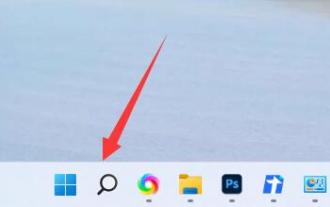 Bagaimana untuk menyelesaikan masalah win11 menjadi sangat lambat apabila tidak dipasang
Jan 07, 2024 am 09:33 AM
Bagaimana untuk menyelesaikan masalah win11 menjadi sangat lambat apabila tidak dipasang
Jan 07, 2024 am 09:33 AM
Sesetengah rakan yang menggunakan komputer riba mendapati bahawa komputer mereka lembap selagi mereka tidak dipasangkan. Ini sebenarnya kerana kita memasuki mod penjimatan kuasa secara lalai selepas mencabut palam bekalan kuasa. Ini boleh diselesaikan dengan menukar kepada mod prestasi. win11 sangat lambat apabila tidak dipasang: 1. Mula-mula, kita cabut palam kuasa, kemudian klik pada "Start Menu" di bahagian bawah 2. Kemudian cari dan buka "Control Panel" 3. Kemudian tukar mod tontonan di bahagian atas sudut kanan ke "Large Icons" 4. Kemudian buka "Power Options" 5. Akhir sekali, tukar plan kepada "High Performance" dan masalah akan selesai.
 Bagaimana untuk membuka tetingkap Explorer dalam sistem Win7? Bagaimana untuk membuka Explorer dalam Windows 7
Feb 13, 2024 pm 08:50 PM
Bagaimana untuk membuka tetingkap Explorer dalam sistem Win7? Bagaimana untuk membuka Explorer dalam Windows 7
Feb 13, 2024 pm 08:50 PM
Sesetengah pengguna sistem Win7 tidak tahu bagaimana untuk membuka tetingkap pengurus sumber komputer Sebenarnya, operasi itu tidak sukar Anda perlu membuka menu mula komputer terlebih dahulu, atau terus mencari dalam kotak carian dan membuka tetingkap pengurus sumber. Dalam hal ini, artikel ini Artikel ini telah menyusun beberapa kaedah dan berkongsi dengan semua pengguna yang berminat boleh terus membaca. Cara membuka Explorer dalam Windows 7: Tutorial 1 1. Klik ikon [Start] di sudut kiri bawah dan masukkan [Windows File Explorer] dalam kotak carian. 2. Dalam hasil carian, klik pilihan [Windows Explorer] seperti yang ditunjukkan dalam rajah di bawah, dan klik Buka. Tutorial 2 1. Cari dan klik dua kali ikon [Komputer], dan klik ikon [▶] di bahagian atas. 2. Dalam bar menu pop timbul, akar
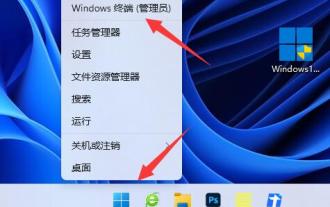 Bagaimana untuk menyelesaikan masalah yang konsol masih berjalan selepas dimatikan dalam Windows 11
Jan 04, 2024 pm 09:06 PM
Bagaimana untuk menyelesaikan masalah yang konsol masih berjalan selepas dimatikan dalam Windows 11
Jan 04, 2024 pm 09:06 PM
Sesetengah pengguna mendapati bahawa hos masih berjalan selepas win11 mereka ditutup, dan mereka bimbang bahawa penutupan tidak lengkap, pada masa ini, kita hanya perlu mematikan permulaan pantas dalam pilihan penutupan untuk menyelesaikannya masalah. Penyelesaian: Hos masih berjalan selepas win11 ditutup: 1. Pertama, klik kanan menu mula dan buka "terminal tetingkap (pentadbir)" 2. Selepas dibuka, masukkan "powercfg/hon" dan tekan Enter untuk menjalankan. 3. Kemudian klik pada "Start Menu" 4. Cari "Power" di bahagian atas dan buka "Choose a power plan" 5. Kemudian klik pada "Choose what the power button does" di sudut kiri atas 6. Kemudian klik pada "Tukar tetapan yang tidak tersedia pada masa ini" 7 , dan akhirnya batalkan "Dayakan permulaan pantas" di bawah dan "Simpan perubahan" untuk menyelesaikan masalah.
 Apakah kuasa optimum dan masa tetapan tidur untuk Windows 10?
Dec 22, 2023 pm 07:15 PM
Apakah kuasa optimum dan masa tetapan tidur untuk Windows 10?
Dec 22, 2023 pm 07:15 PM
Komputer yang kami gunakan pada asasnya ditetapkan dengan masa siap sedia dan tidur automatik, iaitu, ia akan mematikan skrin secara automatik apabila masa tamat Namun, ramai pengguna tidak tahu apabila menggunakannya, dan mereka tidak tahu berapa lama masa itu terbaik untuk menetapkan masa pada masa lalu untuk secara automatik mematikan skrin dan tidur Malah, mengikut Hanya membuat keputusan mengikut keperluan anda sendiri. Adalah lebih baik untuk memperkenalkan berapa lama tetapan kuasa dan tidur win10 secara amnya ditetapkan secara terperinci: 1. Jika anda ingin menyelenggara komputer dengan lebih baik, sebaiknya tetapkan masa tidur kepada 10 minit. 2. Tetapi dalam keadaan biasa, masa tidur automatik adalah yang terbaik dalam masa 30 minit. 3. Jika hibernasi, sebaiknya setkan kepada 2 jam, kerana jika anda tidak menyentuh komputer selama dua jam, bermakna anda sangat sibuk dan membiarkan komputer ditutup secara automatik. .4. Jika kerja anda lebih penting, anda boleh menyesuaikan waktu tidur anda sewenang-wenangnya.
 Cara menggunakan bahasa C++ untuk membangunkan fungsi pengurusan kuasa sistem terbenam
Aug 26, 2023 pm 09:15 PM
Cara menggunakan bahasa C++ untuk membangunkan fungsi pengurusan kuasa sistem terbenam
Aug 26, 2023 pm 09:15 PM
Cara menggunakan bahasa C++ untuk membangunkan fungsi pengurusan kuasa sistem terbenam merujuk kepada sistem komputer yang dijalankan pada platform perkakasan tertentu dan direka bentuk untuk medan aplikasi tertentu. Fungsi pengurusan kuasa adalah bahagian yang amat diperlukan dalam sistem terbenam Ia bertanggungjawab untuk menguruskan bekalan kuasa sistem, kawalan penggunaan kuasa, pengurusan status kuasa dan tugas-tugas lain. Artikel ini akan memperkenalkan cara menggunakan bahasa C++ untuk membangunkan fungsi pengurusan kuasa sistem terbenam, dengan contoh kod. 1. Prinsip Asas Fungsi Pengurusan Kuasa Matlamat utama fungsi pengurusan kuasa adalah untuk meminimumkan sistem




